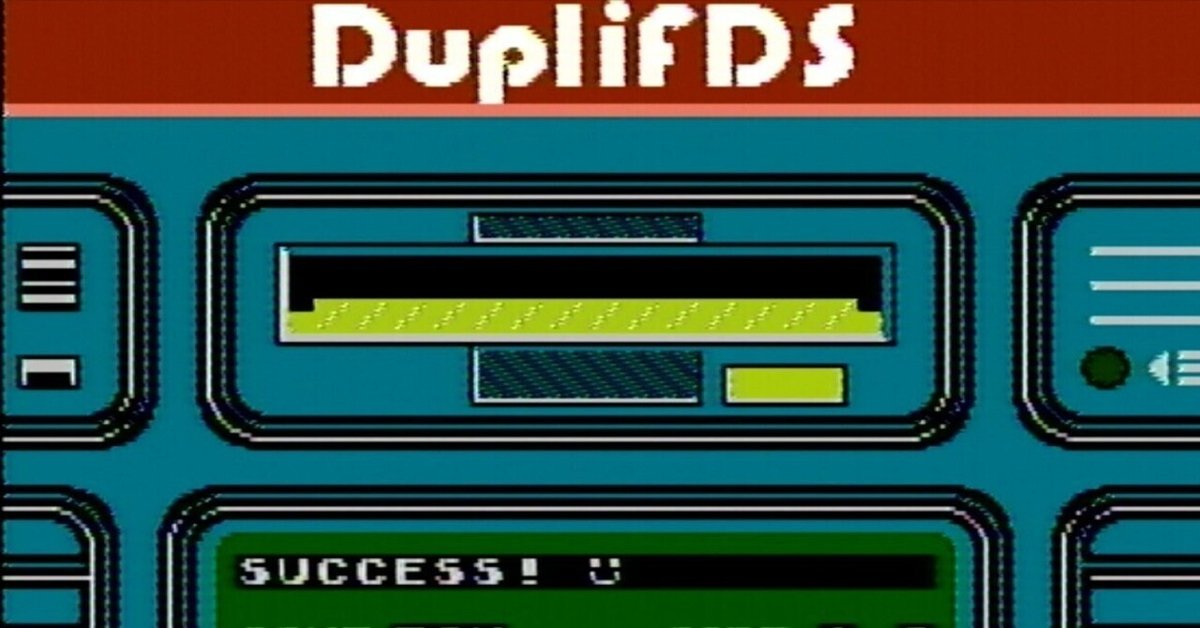
ディスクシステムバックアップ術2024『FDSKEYとDupliFDSのススメ』
久々に記事を書いてみようと思います。
2024年になりディスクシステムのバックアップ環境は少し変わってきました。
個人的には今まではバックアップするならFDSStick一択だったのが、新たなツールが出てきているので初心者向けの最新バックアップ環境構築術をまとめたいと思います。
ディスクシステムシミュレーター『FDSKEY』

ディスクシステムドライブの代わりになるデバイス
このデバイスは、ディスクシステムのRAMアダプタに接続することでディスクシステムのドライブの代わりとなり動作します。
ディスクの読み書きは、FDSKEYに差し込んだmicroSDカード上のFDS形式のファイルを使用します。
とにかく軽量!コンパクト!
何が良いかというと、とにかくこの軽量かつコンパクトなデバイスであるということ。
ファミコン+RAMアダプタ+FDSKEYがあればディスクシステムのゲームを手軽に自由に遊べるようになります。(ドライブユニットが必要なくなります。)
非常に安価に購入できる
購入はメルカリでおよそ4000円、Aliexplessなら2000円ぐらいです(2024年6月時点)
FDSStickを公式から購入しようとすると、現在円安の影響も受けて7500円ぐらいし、接続用ケーブル費用なども考えるとバックアップの準備費用だけで1万円ぐらいかかってしまうことを考えるとFDSKEYは圧倒的に安く済みます。
FDSKEYの使い方
使い方は非常に簡単で、FAT32フォーマットしたmicroSDカードにFDSファイルを入れ、FDSKEY本体にSDカードを差し込んだら、反対側にRAMアダプタのドライブへの接続部分のコネクタを接続してファミコンの電源を入れればFDSKEYにも通電します。
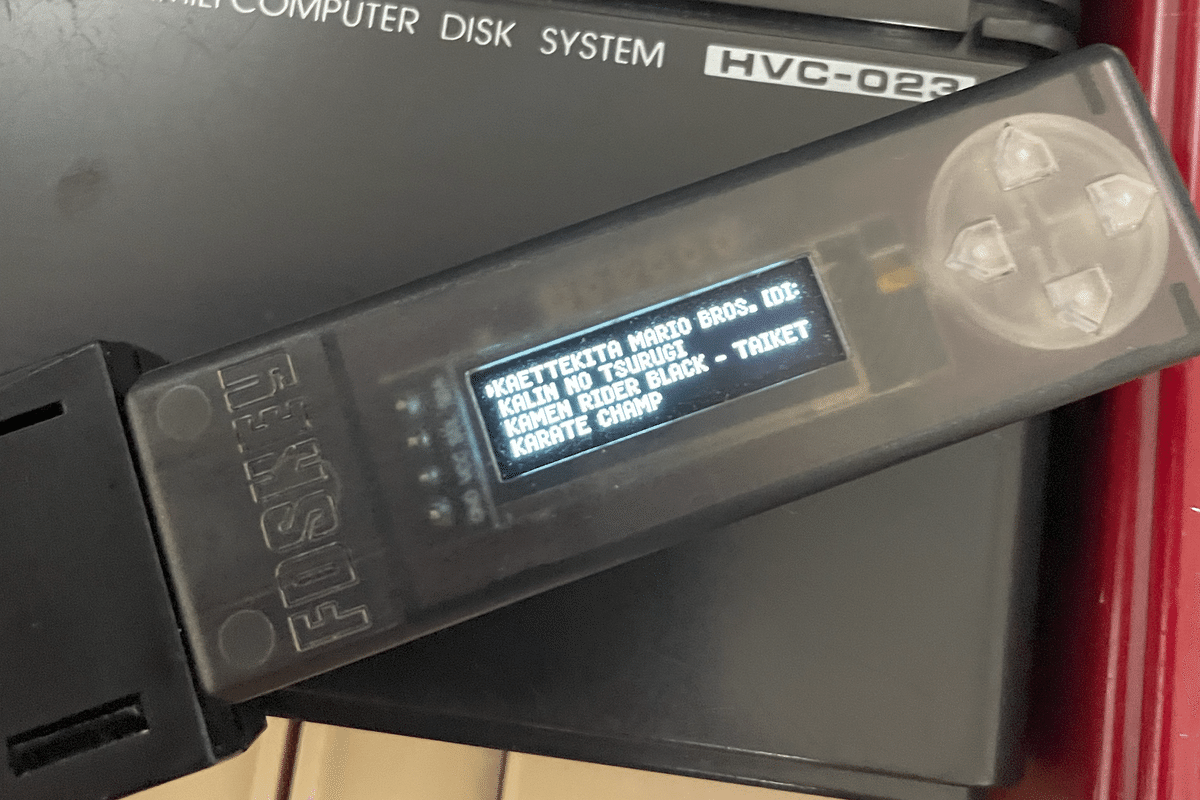
FDSKEYの十字キーを使ファイルブラウザでファイルを選択できるので、起動したい(利用したい)FDSファイルを選択を行うとファイルの読み込みが開始します。AB面の選択機能、ディスクデータの読み込ませるタイミングも自分で操作可能です。
ディスクコピーツール『DupliFDS』
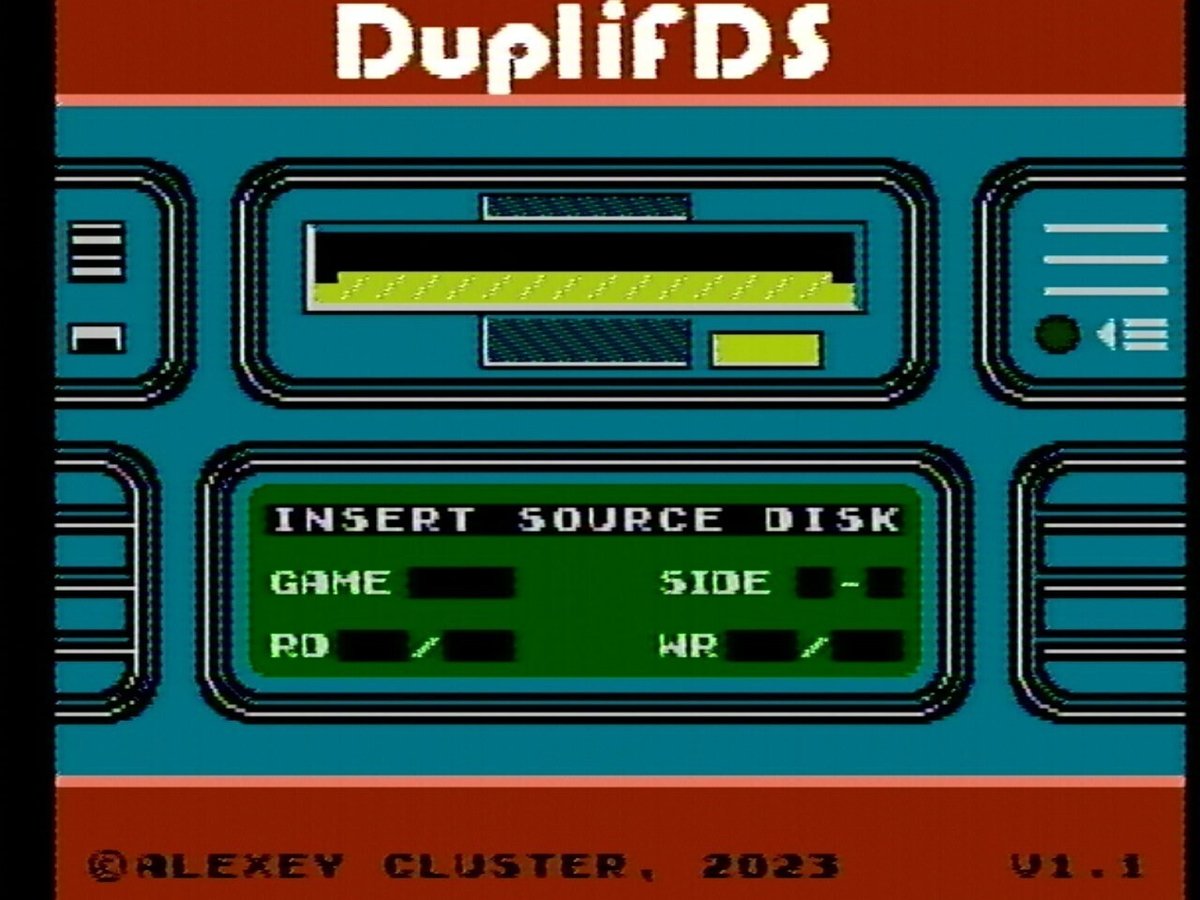
FDSKEY用に最適化されたコピーツール
今まではディスクシステムのコピーツールといえば子育てゴッコやDiskHackerなどが有名でしたがこのDupliFDSはFDSKEYのために最適化された新たなコピーツールです。
使い方は他のコピーツールなどと一緒で、片面当たりコピー元ディスクとコピー先のディスクを数回交互に入れ替えながらコピーをするタイプになります。
配布元はこちら
https://github.com/ClusterM/duplifds/releases
公開されているduplifds.zipファイルをダウンロードし展開。Zipファイルの中にあるduplifds.fdsファイルがコピーツールとなります。
FDSKEYと組み合わせることでバックアップツールとなる
FDSKEYの機能に空の仮想ディスク(FDSファイル)を作る機能があります。この機能と組み合わせることでDupliFDSを使ってディスクからFDSKEYのFDSファイルにディスクをバックアップすることが可能になります。
手順はこちら
①DupliFDSの起動
RAMアダプタのケーブルをFDSKEYにつなぎ、ファミコンを起動してFDSKEYからDupliFDSを起動する。

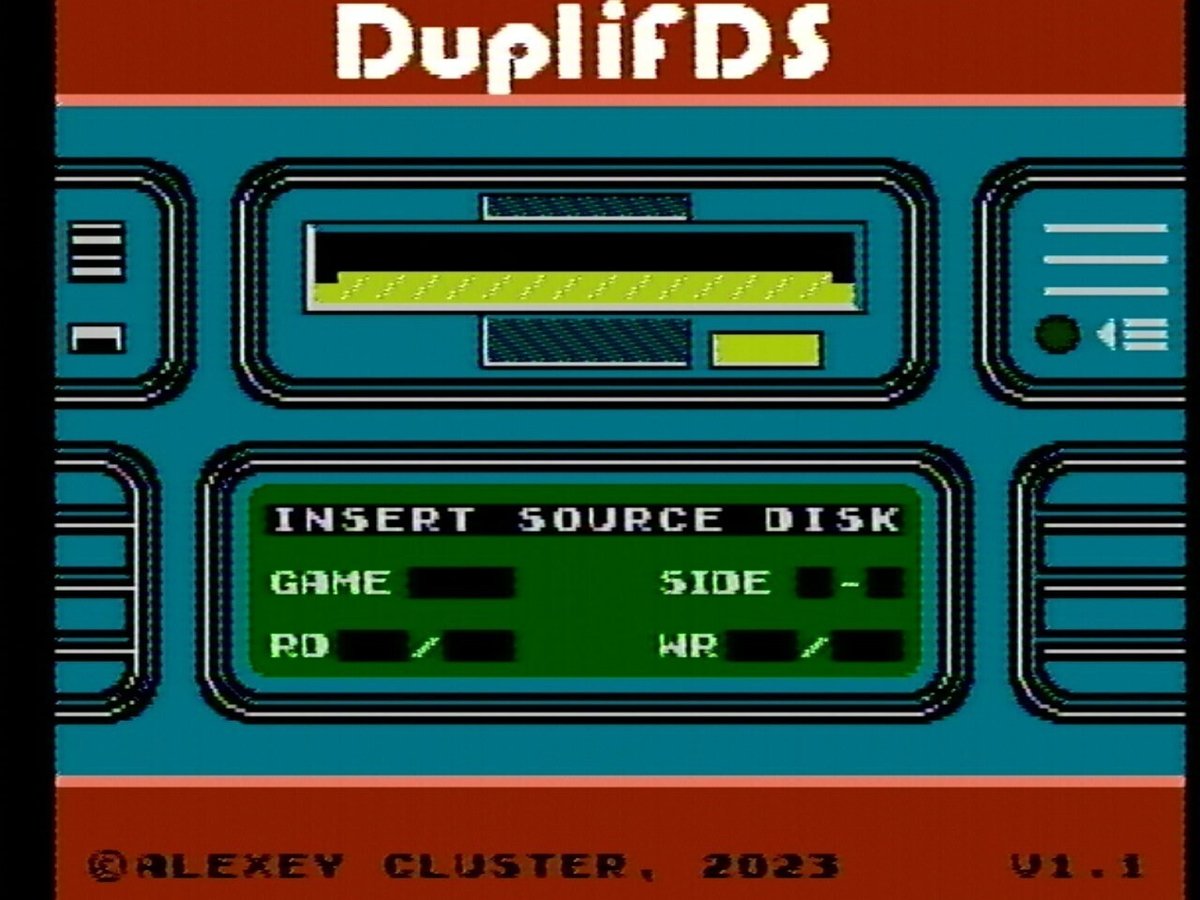
②空ディスクの作成
あらかじめFDSKEYで"Create a brank disk"で空の仮想ディスクファイルを作成する。名前は英数字と記号のみ。名前を決めると面の数を聞かれるので片面ディスク用なら1、両面ディスク用なら2を選択して仮想ディスクファイルを生成する。
※この時に4を選択すれば鬼ヶ島のような前後編のあるディスクを1枚分にまとめることも可能です。
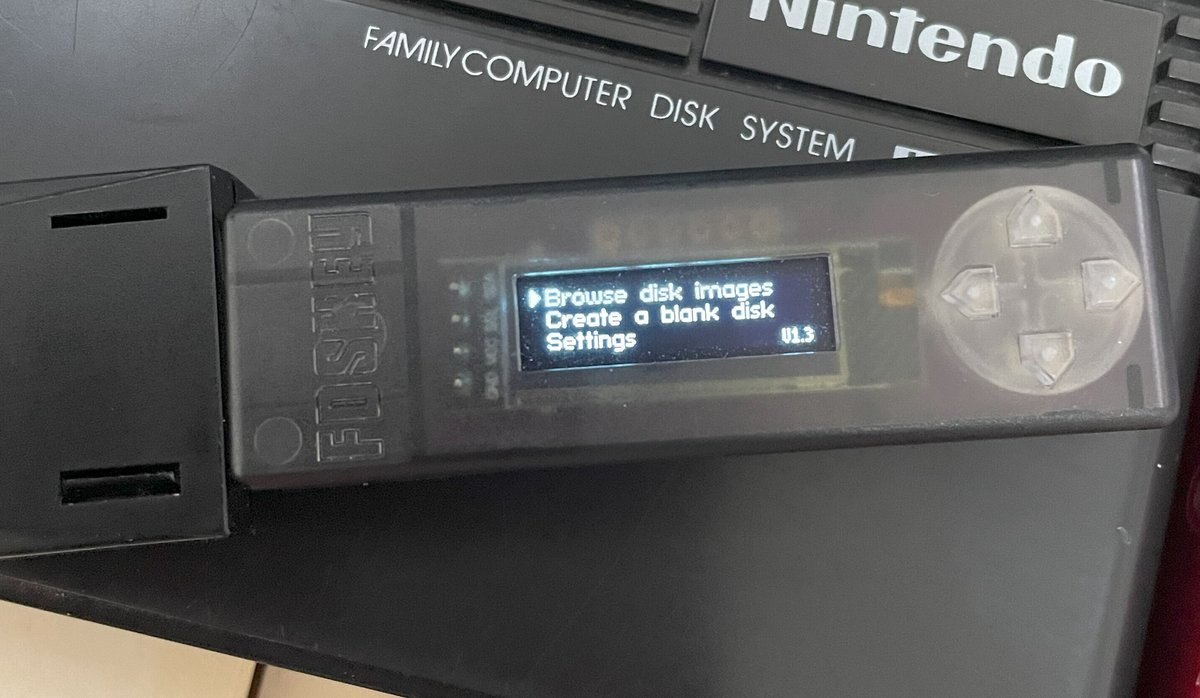

③コピー元ディスクの読み込み
RAMアダプタのケーブルを純正ドライブに差し替え、ドライブにコピー元ディスクを差し込むとコピー元ディスクを読み込みます。


④仮想ディスクに書き込み
読み込みが止まったらRAMアダプタのケーブルをFDSKEYに差し替え、FDSKEYで先ほど作った空ディスクのファイルを選択、AB面をどちらに書き込むのかを選択すると書き込みが開始する。


⑤必要に応じて作業を繰り返しコピーを完了する
3と4を1~3回行うことでコピーが完了します。
片面コピーにかかる回数はディスクの書き込み容量によって異なります。
バックアップしたファイルはロムチェッカーで確認
RomChecker
http://mrchecker.web.fc2.com/index.html
こちらでCRCチェックをかけて正しいファイルが生成できているか確認しましょう。

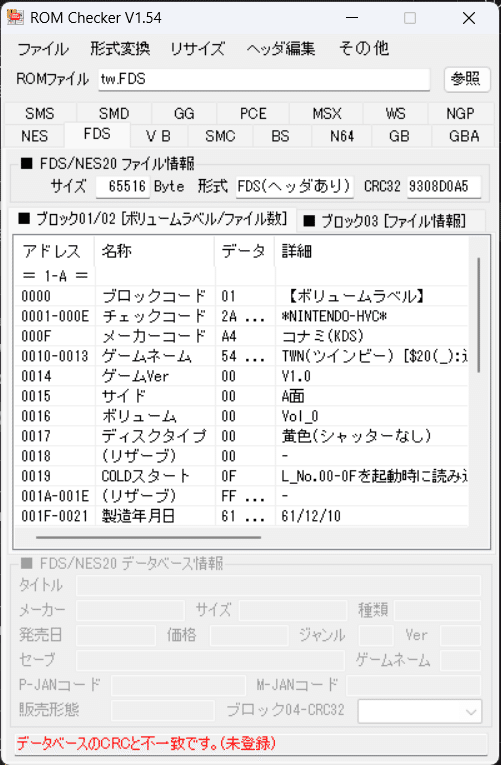
また、CRCチェックが正常なファイルはこちらのソフトでファイル名を一定のタイトル形式にリネームが可能です。
※FDSKEYはファイル名が英語にしか対応してませんのでご注意ください。
ディスクへのリストアも可能
上記手順を逆で行うことでバックアップしたFDSファイルをFDSKEYからディスクへとリストアすることも可能です。
ディスクへのリストアは前期型(01~03基盤)のドライブか、後期型(04と05基盤)でもプロテクト解除された基盤であれば可能です。
FDSStickだとFD3206Pチップのドライブだと書き込みができないのでその点でも有利になります。
非常に便利なFDSKEY+DupliFDS
上記をまとめると以下のことができます
ディスクをバックアップしてFDSファイル化できる
前期型のドライブ、または対策基盤の後期型ドライブがあれば、FDSファイルからディスクへのリストアが可能(FDSStickは左記基盤に加えてFD7201PのICチップのドライブであることが必須)
手持ちのディスクシステムのゲームをすべてSDから起動できる(全タイトルあっても1GBもあれば全てFDSKEYから起動可能)
バックアップしてしまえばドライブが全く必要ない
空のディスクデータを作ることができる
前後編のあるゲーム(鬼ヶ島、タイムトラベラーなど)も1つのファイルにすることが可能(空データ作る時に面数を4に設定すればよい)
リード速度ならFDSStickに分があるが…
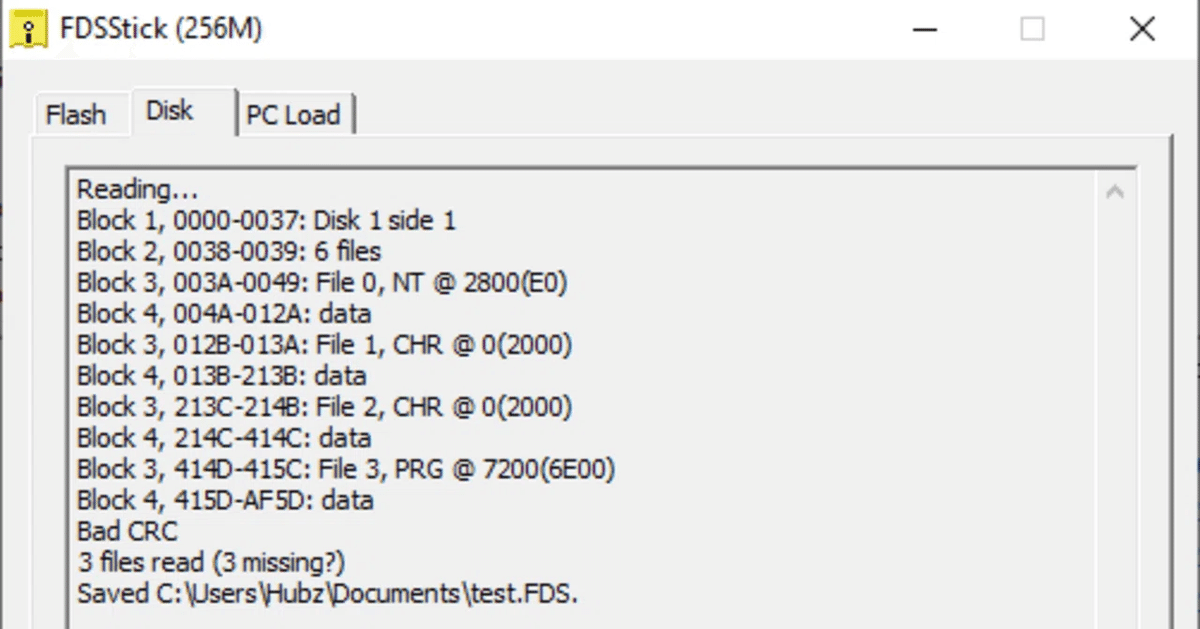
FDSStickのバックアップ環境はドライブをダイレクトにPCに接続しており、読込が片面1回で終わるので圧倒的に早いのですが、読み込みの精度が非常に厳しいため玄人向きなツールといえるでしょう。
その点、FDSKEY+DupliFDS環境でのバックアップは一旦ファミコン本体のメモリを利用して読み込むことでバックアップ時のエラーが起きにくいというのも利点です。
あとがき
この二つのツールのおかげでディスクシステムのバックアップ環境は非常に安価で手軽になったと思います。そして何よりドライブの形式(FD7201PかFD3206P)を選ばなくなり、前期型基盤か後期型対策基盤があればバックアップもリストアもフルで対応が可能になったのも大きな進歩といえると思います。
今からディスクシステムのバックアップを検討の方はご参考まで。
この記事が気に入ったらサポートをしてみませんか?
